登入後,內容更豐富
您需要 登錄 才可以下載或查看,沒有賬號?註冊
×
轉載:縮時攝影 全攻略:濃縮時間精華的攝影術,原理、拍攝手法、剪接教學
當攝影進入數位單眼的時代,各式各樣新奇的攝影技術開始蓬勃發展起來,
這幾年因為記憶卡的容量突破與相機的高ISO逐漸可用,縮時攝影(Time Lapse)成為越來越熱門的題材之一。
尤其晨昏風景裡的自然幻化,經過縮時攝影的展現可以更清楚地看到整個光影的變化過程。
你/妳是否也想把靜態的影像串成動態的畫面堆疊組合成程縮時影片呢?!
縮時攝影,Time Lapse,也稱曠時攝影、微速度攝影或者間隔攝影。
縮時攝影的方法通常有2種方式:
1‧拍攝大量單張的連續照片,透過軟體編輯而成連續影像
2‧使用錄影的方式,經由快轉而造成時間濃縮
以上影片乃youtube提供,與本站無關; 若無法觀看,可查看 原網址。
拍攝縮時最好方式是拍攝大量照片串流,還是將影片快轉呢?
這兩種方法各有優劣,先了解兩者的問題與差異,可以讓你在拍攝省去很多麻煩。
現今的縮時攝影愛好者大多使用數位單眼相機,
以下讓我們來比較與分析兩種手法的差異與其優缺點吧:
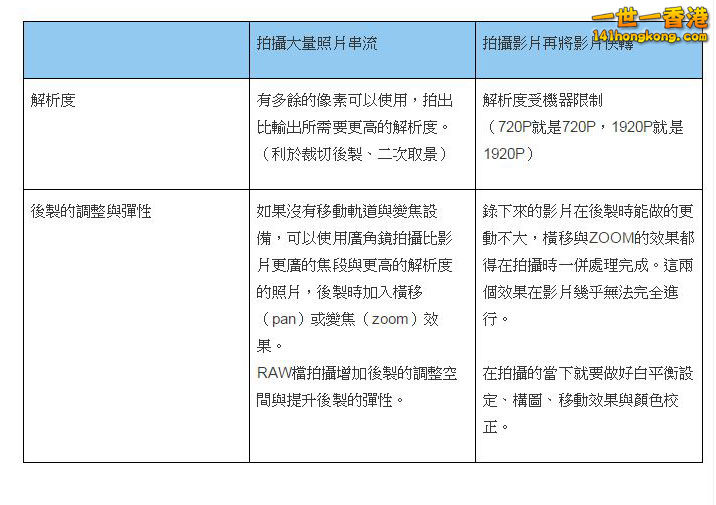
大量單張的連續照片:
優點
‧有多餘的像素可以使用,拍出比輸出結果更高的解析度。換句話說:可以通過裁切來獲得不同畫面。
也可以拍攝得到比1920P(1920 x 1080)更高的4K(4096×2160)解析度。
‧以相機RAW檔拍攝可以增加後製的調整空間與提升後製的彈性。但是因為RAW的檔案更大,
需要顧及相機的寫入速度、記憶卡容量以外,後期製作時會花費更多的時間。
‧使用相機拍攝可以手動調整所有的設定。透過快門、光圈、ISO、白平衡或其他功能設定控制相機。
‧能透過Live View拍攝,以LCD隨時監控每張照片,方便監看曝光值的變化。
‧微光環境下,使用相機高ISO拍攝的影像比高ISO錄影畫質更為乾淨。
‧使用高畫素相機拍攝大型圖片,可以拍到比錄影更高的解析度,利於後期的假移動與變焦效果。
方便後製時加入橫移(pan)或變焦(zoom)效果。如果沒有移動軌道與變焦設備,
可以利用這個特性使用廣角鏡拍攝單張影像,再經由軟體幫您製造縮放與橫移效果。
▲Canon EOS 5D Mark II 雖然高達2110萬畫素(最高解析度可達5616 x 3744),
但是錄影功能只支援Full HD 1080p(1920 x 1080),
如果以照片來做縮時影片除了1920p以外還可以做到更高的4K(4096×2160)解析度。
Panolapse 360 PAN 橫移效果示範影片
以上影片乃youtube提供,與本站無關; 若無法觀看,可查看 原網址。
Panolapse 360 PAN、ZOOM、ROLL 效果示範影片
以上影片乃youtube提供,與本站無關; 若無法觀看,可查看 原網址。
以錄影的方法拍攝:
優點
‧直接錄影就可以。只要確定錄影的設定與構圖畫面是你想要的,錄影機或是數位相機有足夠電力全程錄影,
按下REC(錄影鍵)回家再利用軟體在時間軸上快轉就可以。
‧高速錄影最大的優點是可以慢速格放。高速變化的畫面就一定得靠錄影方式,
再透過反向的慢速格放來看清楚變化過程,如溪流瀑布與精彩的運動畫面。
缺點
‧錄下來的影片在後製時能做的更動不大,橫移與ZOOM的效果都得在拍攝時一併處理完成。
這兩個效果在影片幾乎無法完全進行。所以在拍攝的當下就要做好白平衡設定、構圖、移動效果與顏色校正。
‧錄影受時間限制。大部分有錄影功能的相機,錄影檔案大小都有限制,
拍到檔案限制的大小就得重新錄影,有些攝影機則是限制只能錄影固定的時間,時間一到就會自動停止拍攝。
‧電力耗費。整體來說,拍攝影片比拍攝照片更耗電。
‧高ISO畫質不佳。尤其在低光源時,暗部容易有許多RGB噪訊。
縮時攝影的RAW、JPEG運用分析
使用RAW檔拍攝時,因為檔案較大而需要更多的寫入時間,如果在微光拍攝時提高ISO,
建議把機身的高ISO躁訊處理與長時曝光消除雜訊先關閉,避免因相機處理影像而延遲了拍攝,
藉此獲得時間差異更小與更連續的照片。因為這兩個功能每拍一張3秒的影像,相機就必須多花3秒除燥。
等相機的緩衝區照片處理完成才能做下一張的拍攝,如果造成緩衝區的壅塞,相機會停止下次快門的拍攝,
可能就會錯失幾次拍攝畫面造成畫面不連續。
RAW檔後製時較花時間但是保有更多彈性,JPEG拍攝與後製較快但是可能會喪失許多彈性(例如:白平衡的調整)。
如果要拍攝RAW檔來獲得更加的品質,就得在後製時間、記憶卡容量、硬碟空間和電腦設備上付出更多的投資。
究竟是該選RAW檔,還是JPEG?
對新手來說,能像專業人士一樣拍攝RAW檔固然很有吸引力。但是,如果可以先簡單地利用JPEG來拍攝,
回家後先練習簡單的剪接與編輯影片,你就能花更多時間在拍攝中學習經驗,減少在單張照片上編輯修改的時間,
拍攝時次數越多,經驗的累積與技術便會愈加成熟;相對的!如果影像的編修對你來說已經輕而易舉,
那就大膽的拍攝RAW吧。
(PS:RAW檔的大小比JPEG更大,同時也增加與延遲了影像照片寫入記憶卡所需的時間)
對於已經熟悉拍攝技巧與編修的你玩家而言,這個問題就取決於自己的需求。如果只是記錄性質的拍攝,
並沒有太多的時間後製,那拍攝JPEG就可以;相反地,如果顧及影片後期需要更多的彈性,
以後可能會有商業作用,或是要求更高品質的畫面,那建議拍攝RAW+JPEG,一方面可以快速的編修,
等有空時可以做更好的調整與獲得更好的畫質。
RAW的優點在於照片色溫的調整與高反差的場景,需要救回暗部與亮部時細節時非常有用。
但是如果需要快速與大量的寫入記憶卡減少相機等待時間,那JPEG可能是比較好的選擇。
所以相對的!拍攝晨昏、光源較弱且快門很緩慢的主題,你對細節有較多要求的話,採用RAW是個最好的選擇。
反之!如果最多只會輸出影片與朋友分享,也不想要花時間編修的話,那可以直接拍攝JPG,
不過拍攝JPEG前最重要的一件事情是先確認色溫與白平衡的設定正確。
雖然拍攝的難易度跟著拍攝題材而有所差別,
但是基本的器材是控制畫面曝光的漸層減光鏡及鏡頭上的濾鏡架、相機、腳架與電子快門線,
再加上耐心就可以開始縮時攝影!
▲照片右半部在鏡頭前遮上了SOFT GND漸層減光鏡,
漸層減光鏡的減少了天空與地面的反差,讓天空與雲多增加了細節!
▲濾鏡支架(鏡架)的功能在於幫我們固定GND漸層減光鏡以外,
還能幫助各式漸層鏡疊加(EX: SOFT 0.3疊加SOFT0.9等於 SOFT1.2),
讓照片的曝光值更接近人體肉眼所見的視界。 | 